ทีวีไม่เห็นแฟลชไดรฟ์
 บ่อยครั้งปัญหาเกิดขึ้นเมื่อทีวีตรวจไม่พบไดรฟ์ USB ผู้ผลิตสามารถสร้างอุปกรณ์ที่สามารถบันทึกข้อมูลได้ และแฟลชไดรฟ์ทำให้สามารถจัดเก็บและเล่นได้ ทีวีสมัยใหม่มีพอร์ต USB ซึ่งช่วยให้คุณสามารถเชื่อมต่อแหล่งข้อมูลแบบพกพาและดูข้อมูลได้ แต่การเสียและความไม่เข้ากันอาจทำให้ทีวีไม่สามารถยอมรับแหล่งข้อมูลแบบพกพาได้
บ่อยครั้งปัญหาเกิดขึ้นเมื่อทีวีตรวจไม่พบไดรฟ์ USB ผู้ผลิตสามารถสร้างอุปกรณ์ที่สามารถบันทึกข้อมูลได้ และแฟลชไดรฟ์ทำให้สามารถจัดเก็บและเล่นได้ ทีวีสมัยใหม่มีพอร์ต USB ซึ่งช่วยให้คุณสามารถเชื่อมต่อแหล่งข้อมูลแบบพกพาและดูข้อมูลได้ แต่การเสียและความไม่เข้ากันอาจทำให้ทีวีไม่สามารถยอมรับแหล่งข้อมูลแบบพกพาได้
เนื้อหาของบทความ
ทีวีไม่สามารถยอมรับอุปกรณ์จัดเก็บข้อมูลแบบพกพาได้
บ่อยครั้งที่ความล้มเหลวเกิดขึ้นระหว่างกระบวนการเชื่อมต่อไดรฟ์ แต่ไม่ได้หมายความว่าทีวีหรือแฟลชไดรฟ์เสีย อาจมีสาเหตุหลายประการ และหนึ่งในนั้นคือการเชื่อมต่อที่ไม่ถูกต้อง คู่มือที่จำหน่ายพร้อมกับทีวีควรอธิบายวิธีการเชื่อมต่อแหล่งข้อมูลแบบพกพาอย่างชัดเจน
หากผู้ใช้ตรวจสอบการเชื่อมต่อที่ถูกต้องและพิจารณาว่านี่ไม่ใช่ปัญหา แสดงว่าสาเหตุของการทำงานผิดพลาดจะแตกต่างออกไป ที่พบมากที่สุด:
- รูปแบบขัดแย้งกัน
- อุปกรณ์จัดเก็บข้อมูล USB ชำรุด
- ทีวีมีข้อจำกัดบางอย่างที่เกี่ยวข้องกับหน่วยความจำของแฟลชไดรฟ์
- พอร์ตถูกบล็อก
- อุปกรณ์ไม่รองรับรูปแบบไฟล์ที่อยู่ในแฟลชไดรฟ์
สาเหตุหลักที่ทำให้เกิดความขัดแย้งดังกล่าว:
- ขั้วต่อ USB บนทีวีเสีย
- แฟลชไดรฟ์เองก็ล้มเหลว
- ไฟล์ที่ไม่ทราบรูปแบบได้รับการติดตั้งบน USB ทีวีไม่สามารถจดจำหรืออ่านชื่อได้
ก่อนที่จะเชื่อมต่อแหล่งข้อมูลแบบพกพา คุณต้องอ่านคำแนะนำก่อน ให้ความสนใจเป็นพิเศษกับพารามิเตอร์ต่อไปนี้:
- คุณสมบัติของทีวีและความเข้ากันได้กับไดรฟ์ USB
- มีข้อจำกัดเกี่ยวกับจำนวนสื่อเก็บข้อมูลหน่วยความจำอะไรบ้าง?
- มีการเข้าถึง USB หรือไม่?
ความสนใจ! คุณสามารถระบุสาเหตุของปัญหาได้โดยใช้คำแนะนำ หากคำแนะนำไม่ช่วยคุณจะต้องตรวจสอบการทำงานของแฟลชไดรฟ์เอง สิ่งนี้ทำได้ง่ายมาก คุณเพียงแค่ต้องเชื่อมต่อกับคอมพิวเตอร์ของคุณ หากอันหลังแสดงเนื้อหาของไดรฟ์แสดงว่าทุกอย่างเรียบร้อยดี จากนั้นคุณจะต้องค้นหาปัญหาว่าทำไมตรวจไม่พบแฟลชไดรฟ์

ความไม่เข้ากันของรูปแบบ
ข้อผิดพลาดอาจเกิดจากความไม่เข้ากันของประเภทไฟล์ ส่วนใหญ่มักจะรับรู้ถึงระบบ FAT 32 และหากฟอร์แมตโดยใช้ระบบ NTFS อุปกรณ์จะไม่สามารถใช้งานได้ ในกรณีเช่นนี้ คุณต้องค้นหาวิธีแก้ปัญหาตามคำแนะนำสำหรับทีวี
หากคุณระบุได้ว่าสาเหตุที่แท้จริงคือความแตกต่างของรูปแบบของข้อมูลที่อยู่ในแฟลชไดรฟ์ คุณจะต้องฟอร์แมตใหม่จากอุปกรณ์ที่มีฮาร์ดไดรฟ์ สำหรับสิ่งนี้:
- ไดรฟ์ถูกใส่เข้าไปในคอมพิวเตอร์
- คุณต้องเปิด My Computer
- คลิกขวาที่ไอคอนแฟลชไดรฟ์ที่ปรากฏขึ้น
- เลือกคำสั่งรูปแบบ
- หน้าต่างของเราเปิดขึ้น จะมีบรรทัด "ประเภทระบบไฟล์" คุณต้องติดตั้ง จากนั้นคลิกที่ปุ่มรูปแบบ
- เมื่อผ่านไประยะหนึ่ง การฟอร์แมตจะเสร็จสิ้นและไดรฟ์จะสามารถใช้งานได้อีกครั้ง
- เราลองเชื่อมต่อแฟลชไดรฟ์อีกครั้ง หากเขายังไม่รับรู้ แสดงว่าเหตุผลนั้นแตกต่างออกไปเรากำลังมองหาวิธีแก้ปัญหาอื่น
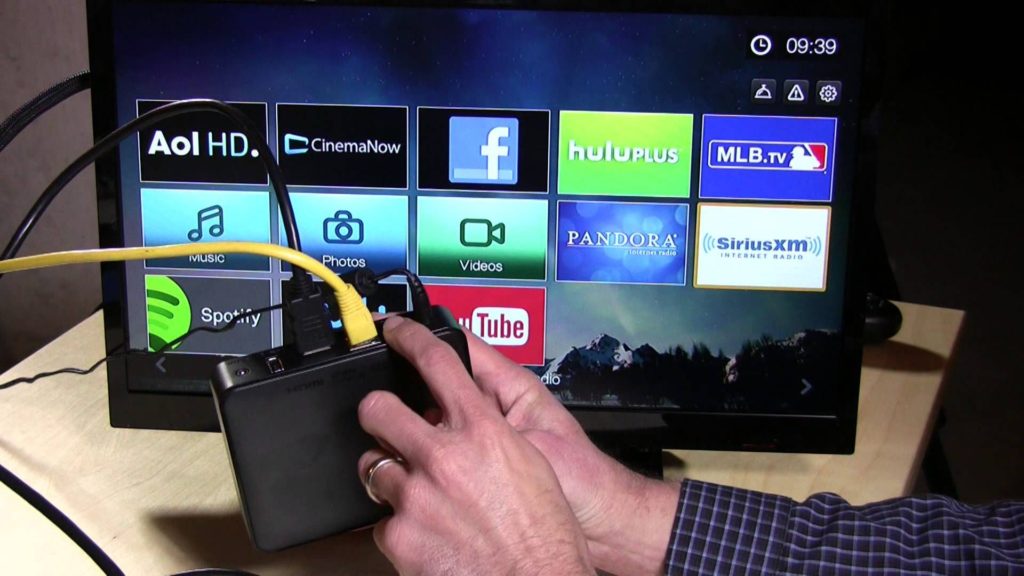
ขีดจำกัดหน่วยความจำ
บางรุ่นมีการจำกัดจำนวนหน่วยความจำบนอุปกรณ์ที่จะเชื่อมต่อ (รวมถึงแฟลชไดรฟ์) ดังนั้น บางรุ่นจึงไม่สามารถอ่านข้อมูลในไดรฟ์ได้หากมีขนาด 32 GB ขึ้นไป หากต้องการทราบว่าทีวีสามารถรองรับระดับเสียงใดได้ โปรดอ่านคำแนะนำ ถ้าพูดน้อยคุณจะต้องซื้อไดรฟ์อื่น ไม่มีทางเลือกอื่น
รูปแบบขัดแย้งกัน
มันเกิดขึ้นที่ทีวีไม่สามารถเปิดไฟล์ในรูปแบบใดรูปแบบหนึ่งได้ (ไม่รองรับรูปแบบหลัง) ข้อผิดพลาดนี้เกิดขึ้นเมื่อคุณพยายามเปิดไฟล์วิดีโอหรือไฟล์เสียงที่มีนามสกุลไฟล์ที่ไม่ได้มาตรฐาน หากต้องการกำหนดรูปแบบไฟล์ที่ทีวีของคุณรองรับ คุณต้องดูคำแนะนำ จากนั้นดูว่าไฟล์ในไดรฟ์มีรูปแบบใด หากคำแนะนำไม่มีรูปแบบที่ต้องการ เราจำเป็นต้องดาวน์โหลดโปรแกรมแปลงจากอินเทอร์เน็ต จะช่วยให้คุณสามารถเปลี่ยนรูปแบบไฟล์เป็นรูปแบบที่เราต้องการได้
อ้างอิง! อีกสาเหตุหนึ่งที่ทำให้ทีวีไม่สามารถรับไฟล์ได้ก็คือชื่อของพวกเขา อุปกรณ์บางชนิดรองรับเฉพาะตัวเลขและตัวอักษรละตินเท่านั้น ซึ่งหมายความว่าหากชื่อไฟล์มีอักขระซีริลลิกหรืออักขระต่างประเทศ ทีวีอาจไม่สามารถอ่านได้ จำเป็นต้องเปลี่ยนชื่อไฟล์เหล่านี้เพื่อให้ชื่อมีเพียงตัวเลขและอักขระละตินเท่านั้น

พอร์ตบริการ USB เท่านั้น
ในบางรูปแบบ “บริการ USB เท่านั้น” จะเขียนไว้ใต้พอร์ต USB ของทีวี ซึ่งหมายความว่าแผนกบริการจะใช้พอร์ตนี้เพื่อการซ่อมแซมเท่านั้น
ช่องเหล่านี้ถูกบล็อกสำหรับแฟลชไดรฟ์ แต่การปิดกั้นสามารถลบออกได้ ที่นี่คุณจะต้องขอความช่วยเหลือจากผู้เชี่ยวชาญ แต่ถ้าคุณมีพื้นฐานด้านอิเล็กทรอนิกส์ก็สามารถลองทำเองได้ตัวอย่างเช่น สำหรับรุ่น LG คุณต้องทำสิ่งต่อไปนี้:
- เราต้องใช้เครื่องมือที่จำเป็น สิ่งที่สำคัญที่สุดคือหัวแร้งและตัวชี้วัด
- เปิดเมนูบริการ
- เราประสานตัวบ่งชี้สองตัวและเชื่อมต่อเข้ากับระบบลำโพง
- ดาวน์โหลดไฟล์เสียงและติดตั้งลงในอุปกรณ์
- เราเปิดใช้งานการเล่นของพวกเขา เมื่อต้องการทำเช่นนี้ ตัวบ่งชี้จะถูกส่งไปยังตัวปล่อยอินฟราเรด
- เราติดตั้งโปรแกรมบนโทรศัพท์เพื่อควบคุมการบริการ
- เราเข้าสู่แอปพลิเคชัน เปิดแท็บตัวเลือกเครื่องมือ
- มาเปลี่ยนการตั้งค่ากัน ค่าเริ่มต้นคือ 0 ตั้งเป็น 1 ค่านี้จะทำให้คุณสามารถดูภาพถ่ายและฟังเพลงจากที่จัดเก็บข้อมูลแบบพกพาได้
- หากต้องการเปิดใช้งานการรองรับวิดีโอ คุณต้องเปลี่ยน Divx เป็น HD อย่าสัมผัสแท็บและการตั้งค่าอื่นๆ
- ข้อมูลที่ป้อนจะถูกบันทึก
- คุณสามารถเปิดทีวีและเชื่อมต่อไดรฟ์ได้

ไฟล์ล้มเหลว
หากใช้แฟลชไดรฟ์ซ้ำ ๆ และใช้งานได้เสมอ แต่วันหนึ่งทีวีก็หยุดตรวจจับ เป็นไปได้มากว่าไฟล์ในไดรฟ์ภายนอกชำรุด หากต้องการตรวจสอบเซกเตอร์เสีย ให้เชื่อมต่อแฟลชไดรฟ์เข้ากับคอมพิวเตอร์ จากนั้นคุณจะต้องทำสิ่งต่อไปนี้:
- ไปที่ "คอมพิวเตอร์ของฉัน"
- คลิกขวาที่ไอคอนแฟลชไดรฟ์ที่ปรากฏขึ้น
- เมนูจะเปิดขึ้น เราต้องไปที่ส่วน "คุณสมบัติ"
- หน้าต่างปรากฏขึ้น ที่ด้านบนคลิกที่ปุ่ม "บริการ"
- จะมี 3 ส่วน อันแรกเรียกว่า "ตรวจสอบดิสก์" นั่นคือสิ่งที่เราต้องการ คลิกที่ปุ่ม "เรียกใช้การตรวจสอบ"
- หน้าต่างจะปรากฏขึ้นเพื่อขอให้เราอนุญาตการดำเนินการทั้งนี้ขึ้นอยู่กับประเภทของ Windows เราอนุญาต
- ตอนนี้หน้าต่างใหม่จะปรากฏขึ้น ให้เลือกรายการ "สแกนและซ่อมแซมเซกเตอร์เสีย" และ "แก้ไขข้อผิดพลาดของระบบโดยอัตโนมัติ"
- กดปุ่มเริ่มต้น
- ทันทีที่การตรวจสอบเสร็จสิ้น หน้าต่างจะปรากฏขึ้นโดยจะมีการเขียนว่ามีข้อผิดพลาดใดบ้างในไดรฟ์ และวิธีที่แนะนำในการกำจัดข้อผิดพลาดเหล่านั้น

มีเหตุผลอะไรอีกบ้าง?
หากวิธีการข้างต้นใช้ไม่ได้กับเคสของคุณ และแฟลชไดรฟ์ยังคงใช้งานไม่ได้บนอุปกรณ์ คุณจะต้องตรวจสอบการทำงานของพาร์ติชั่น USB ของทีวี คุณสามารถตรวจสอบได้โดยเชื่อมต่อแฟลชไดรฟ์หรืออุปกรณ์อื่นที่เหมาะกับพาร์ติชัน USB หากไม่มีสิ่งใดได้ผลและคุณแน่ใจว่าปัญหาเกิดจากพอร์ตที่ชำรุด คุณต้องนำอุปกรณ์ไปที่ศูนย์บริการหรือร้านค้าที่ซื้อมา หากคุณมีการรับประกันที่ยังไม่หมดอายุ ทางร้านควรดำเนินการซ่อมแซมโดยไม่คิดค่าใช้จ่าย หากหมดระยะเวลาการรับประกันคุณจะต้องติดต่อศูนย์บริการและชำระค่าซ่อม
มีสาเหตุหลายประการที่ทำให้ทีวีไม่เห็นแฟลชไดรฟ์ และต้องทำอย่างไร คุณต้องเริ่มต้นด้วยการอ่านคำแนะนำแล้วจึงมองหารายละเอียด





